- 윈도우 7에서는 바탕화면의 이미지를 쉽게 발꿀 수 있다.

윈도우 7에서 변화된 테마를 사용하면 나만의 바탕 화면 이미지, 윈도우 창 색, 소리 등을 원하는 대로 쉽게 구성할 수 있다.
|
1. 바탕화면의 이미지 바꾸기 |

1.
바탕 화면에서 마우스 오른쪽 버튼을 클릭한다.2. 메뉴에서 [개인 설정]을 선택한다.
3. [개인 설정]의 [컴퓨터의 시각 효과 및 소리 변경]에서 현재 설정된 테마를 확인할 수 있다. 하단의 [바탕 화면 배경]을 클릭한다.
4. 현재 설정되어 있는 바탕 화면의 이미지 목록이 나타난다. 여기에서 바탕 화면 이미지를 설정할 수 있다.
5. [바탕 화면 배경 선택]의 ‘사진 위치’에서 현재 선택한 이미지가 바탕 화면에서 나타나는 방법을 설정한다.
6. 사용자가 임의로 배경 이미지를 두 개 이상 선택하고자 할 때는 ‘사진 변경 간격’에서 선택한 배경 이미지의 변경 간격이나 순서를 설정할 수 있다.
7. 이번에는 윈도우 창 색을 설정하기 위해 [개인 설정]의 [컴퓨터의 시각 효과 및 소리 변경] 하단의 [창 색]을 클릭한다.
8. [창 색 모양] 대화상자가 나타나면 창의 크기나 색 등을 지정할 수 있다.
9. 테마 소리를 설정하기 위해 [개인 설정]에서 [컴퓨터의 시작 효과 및 소리 변경] 하단의 [소리]를 클릭한다.
10. [소리] 대화상자가 나타나면 [소리 구성표]에서 윈도우나 프로그램의 이벤트에 적용되는 소리 집합을 구성할 수 있다.
|
2. 온라인 테마 추가하기 |

1.
[개인 설정]의 [컴퓨터의 시작 효과 및 소리 변경]에서 [내 테마]의 [온라인으로 추가 테마 보기]를 클릭한다.2. 인터넷 익스플로러가 실행되면 마이크로소프트사에서 제공하는 바탕 화면 테마들을 확인할 수 있다. 이 중 하나의 테마를 선택하여 [다운로드] 버튼을 클릭한다.
3. 파일 [다운로드] 대화상자가 나타나면 [열기] 버튼을 클릭한다.
4. [Internet Explorer 보안] 경고 메시지가 나타난다. 윈도우 비스타부터 강화된 보안기능으로 인터넷 또는 프로그램 등이 사용자의 허가 없이 임의로 실행되거나 시스템 설정을 변경하는 것을 방지하기 위해 나타나는 [Internet Explorer] 보안 대화상자이다. [허용] 버튼을 클릭한다.
5. 다운로드 받은 테마로 바탕 화면 이미지가 변경된 것을 확인할 수 있다.
6. 나만의 테마를 다른 사용자와 손쉽게 파일 형태로 공유할 수 있으며 컴퓨터를 재설치하여 사용하던 테마를 백업하여 재사용할 수 있다.
□ 새롭게 생성된 테마를 저장하는 방법

1.
[개인 설정]에 바탕 화면 배경, 창 색, 소리, 화면 보호기를 설정하면 ‘저장되지 않은 테마’라는 이름의 테마가 추가된 것을 확인할 수 있다. 이 테마를 선택하여 마우스 오른쪽 버튼을 클릭한다.2. 메뉴에서 [테마 저장]을 선택한다.
3. [테마를 다른 이름으로 저장] 대화상자가 나타나면 ‘My_Style’ 이라고 입력한 후 [저장] 버튼을 클릭하거나 [Enter]키를 누른다.
4. 새롭게 생성된 테마가 [내 테마]에 추가된 것을 확인할 수 있다.
□ 내 테마를 백업하고 다른 사용자와 내 테마를 공유하는 방법

1.
[내 테마]에 생성된 테마 중 백업할 테마를 선택하여 마우스 오른쪽 버튼을 클릭한다.2. 메뉴에서 [공유할 테마 저장]을 선택한다.
3. 테마를 저장할 위치를 선택한 후 [저장] 버튼을 클릭한다.
4. 생성된 테마는 메일, 공유 폴더 등을 사용하여 다른 사용자와 공유할 수 있다.
□ 잘못 설정된 테마나 사용하지 않는 테마를 제거하는 방법
1. [내 테마], 제거하려는 테마에서 마우스 오른쪽 버튼을 클릭한다.
2. 메뉴에서 [테마 삭제]를 선택한다.
3. [폴더 삭제] 대화상자가 나타나면 [예] 버튼을 클릭한다.
4. [내 테마]에서 선택한 테마가 삭제된 것을 확인할 수 있다.
□ 현재 사용 중인 컴퓨터와 연결된 디스플레이의 모양을 설정하는 방법
1. 바탕 화면에서 마우스 오른쪽 버튼을 클릭한다.
2. 메뉴에서 [화면 해상도]를 클릭한다.
3. [화면 해상도]에서 디스플레이 모양 변경에 대한 설정의 메뉴인 디스플레이, 해상도,
방향을 이용하여 최적 환경을 설정할 수 있다.
□ Aero의 관련 기능

1.
바탕 화면에서 마우스 오른쪽 버튼을 클릭한다.2. 메뉴에서 [개인 설정]을 클릭한다.
3. [개인 설정]의 [창 색]을 클릭한다.
4. [창 색 및 모양]에서 Aero 효과를 적용할 수 있다.
5. Aero Peek는 여러 프로그램 창을 실행하여 열린 상태에서 특정 응용 프로그램을 선택하는 경우 선택한 프로그램을 제외한 나머지 모든 프로그램을 Aero 투명 창으로 표시하는 기능이다. [작업 표시줄 및 시작 메뉴 속성] 대화상자의 [작업 표시줄] 탭에서 ‘Aero Peek를 사용하여 바탕 화면 미리 보기’를 선택 확인할 수 있다.
 |
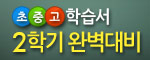 |
 |
 |
'명태랑의 공부하기 > 컴퓨터 공부하기' 카테고리의 다른 글
| 제어판을 익혀 윈도우를 편리하게 사용하자 (22) | 2011.07.24 |
|---|---|
| Windows 7 - 작업표시줄, 가젯 구성, 날짜 및 시간 설정 (12) | 2011.07.12 |
| 윈도우 7의 바탕화면 살펴보기 (16) | 2011.07.05 |
| 윈도우 7 설치하기 (16) | 2011.07.03 |
| 윈도우 7의 새로운 기능들 (6) | 2011.06.28 |



